| 免費 下載 | Solo 立即購買 | Team 立即購買 | Enterprise 立即購買 | |
|---|---|---|---|---|
管理員 |
||||
| 授權使用者 您的帳戶可以包含的使用者數量。 | 1 | 1 | 10 | 30 |
| 可登入的裝置 帳戶可登入的裝置數量。 一鍵控制僅適用於已登入的裝置。 所有登入的裝置都會顯示在“我的裝置”列表中。 | 3 | 5 | 30 | 100 |
| 最近連線裝置 “當前連線”列表中您可以管理的裝置數量(使用安全碼進行無人值守存取、檢視上次連線時間等)。 | 10 | 30 | 200 | 500 |
| 獨立連線通道 允許在多個已登入裝置之間同時建立遠端工作階段的裝置數量。 | 2 | 無限 | 無限 | 無限 |
| 同步多工連線 您可以同時控制的裝置數量。 | 2 | 無限 | 無限 | 無限 |
| 無限遠端存取 | ||||
平臺覆蓋範圍 |
||||
| 跨裝置存取桌面 | ||||
| 連線來源於 | Windows, macOS, iOS, Android | Windows, macOS, iOS, Android | Windows, macOS, iOS, Android | Windows, macOS, iOS, Android |
| 連線到 根據 Apple 的安全規則,對 iOS 裝置的遠端存取僅限於檢視。 | Windows, macOS, iOS, Android | Windows, macOS, iOS, Android | Windows, macOS, iOS, Android | Windows, macOS, iOS, Android |
遠端存取 |
||||
|
螢幕墻
您可以建立的螢幕牆數量,用於在單個螢幕中實時監控多個裝置。免費版與 Professional 版使用者可以在螢幕牆中新增 2 個遠端裝置,而 Team 與 Enterprise 版使用者可以在每個螢幕牆中新增最多 24 個遠端裝置。 螢幕牆目前不支援 macOS,預計在 2025 年底即可支援。 |
1(每個螢幕牆 2 個裝置) | 1(每個螢幕牆 2 個裝置) | 3(每個螢幕牆 9 個裝置) | 無限 |
| 遠端音訊 | ||||
|
Proxy 支援
允許 AnyViewer 透過代理伺服器建立遠端連線。 macOS 目前不支援代理支援,預計 2025 年底將支援該功能。 |
||||
| 檢視螢幕 | ||||
| 自適應螢幕 | ||||
| 多顯示器切換 當連線到具有多個顯示器的裝置時,可以在所有顯示器顯示和一個顯示器顯示之間切換。 | ||||
| 操作快速鍵 提供“Ctrl + Alt + Delete”、鎖定、登出、重啟、工作管理員和 CMD 快捷鍵。 | ||||
| 螢幕錄製 | ||||
| 螢幕畫面擷取 | ||||
| 遠端滑鼠 透過控制端的滑鼠進行操作,控制檯實時同步顯示控制端滑鼠動作。 | ||||
|
遊戲滑鼠
支援遠端玩 3D 遊戲時第一人稱視角的 3D 旋轉。 遊戲滑鼠目前不支援 macOS,預計 2025 年底將支援。 |
||||
體驗 |
||||
| 連線速度 | 快速 | 更快 | 更快 | 更快 |
|
檔案傳輸
正常速度: 最快的檔案傳輸速度: 500 KB/s; 2 個檔案傳輸執行緒; 單次最多傳輸的檔案數量: 100; 單個檔案的最大傳輸大小: 100 MB。 高速: 最快的檔案傳輸速度: 10 MB/s; 5 個檔案傳輸執行緒; 單次最多傳輸的檔案數量: 無限; 單個檔案的最大傳輸大小: 2 TB。 |
一般 | 高速 | 高速 | 高速 |
| 圖像質量 | 一般 | 高/超高 | 高/超高 | 高/超高 |
| 智慧 FPS 當畫面延遲明顯時,會智慧降低 FPS,節省頻寬,增強連線穩定性。 | ||||
| 行動裝置支援 | ||||
| 黑白模式 | ||||
| 真彩模式 | ||||
| 在單獨的視窗中顯示 使用單獨的視窗顯示多個遠端螢幕,並自由拖動螢幕選項卡。 | ||||
協作 |
||||
| 工作階段中進行文字聊天 | ||||
| 為電腦建立群組 為企業裝置建立群組,方便管理大量裝置。 | ||||
|
已部署的團隊裝置
管理員帳戶可以在域內部署 AnyViewer 的團隊裝置數量。 macOS 目前不支援已部署的團隊裝置,預計將在 2025 年底進行支援。 |
30 | 無限 | ||
|
大規模部署 (MSI)
要在域下的多台電腦上使用 AnyViewer,您可以使用群組原則 (GP) 和 MSI 檔案將 AnyViewer 批次部署到遠端電腦。 macOS 目前不支援大規模部署,預計在 2025 年底將支援。 |
||||
安全性 |
||||
| 雙重身份驗證 | ||||
| 黑名單與白名單 | ||||
| 鎖定介面 | ||||
|
以隱私模式存取
透過遮蔽遠端裝置的物理螢幕並禁用遠端裝置的物理鍵盤來訪問遠端裝置,以保護隱私和安全。 macOS 目前不支援隱私模式訪問,預計在 2025 年底將很快支援。 |
||||
| 角色許可管理 管理員可以建立自定義角色併為每個角色修改許可權。 | ||||
|
15 天無條件
退款保證
非對稱 256 位元
端對端加密
永久免費
技術支援 |
||||
我們接受:
我們接受:
| 免費 下載 | Solo 立即購買 | Team 立即購買 | Enterprise 立即購買 | |
|---|---|---|---|---|
管理員 |
||||
| 授權使用者 您的帳戶可以包含的使用者數量。 | 1 | 1 | 10 | 30 |
| 可登入的裝置 帳戶可登入的裝置數量。 一鍵控制僅適用於已登入的裝置。 所有登入的裝置都會顯示在“我的裝置”列表中。 | 3 | 5 | 30 | 100 |
| 最近連線裝置 “當前連線”列表中您可以管理的裝置數量(使用安全碼進行無人值守存取、檢視上次連線時間等)。 | 10 | 30 | 200 | 500 |
| 獨立連線通道 允許在多個已登入裝置之間同時建立遠端工作階段的裝置數量。 | 2 | 無限 | 無限 | 無限 |
| 同步多工連線 您可以同時控制的裝置數量。 | 2 | 無限 | 無限 | 無限 |
| 無限遠端存取 | ||||
平臺覆蓋範圍 |
||||
| 跨裝置存取桌面 | ||||
| 連線來源於 | Windows, macOS, iOS, Android | Windows, macOS, iOS, Android | Windows, macOS, iOS, Android | Windows, macOS, iOS, Android |
| 連線到 根據 Apple 的安全規則,對 iOS 裝置的遠端存取僅限於檢視。 | Windows, macOS, iOS, Android | Windows, macOS, iOS, Android | Windows, macOS, iOS, Android | Windows, macOS, iOS, Android |
遠端存取 |
||||
|
螢幕墻
您可以建立的螢幕牆數量,用於在單個螢幕中實時監控多個裝置。免費版與 Professional 版使用者可以在螢幕牆中新增 2 個遠端裝置,而 Team 與 Enterprise 版使用者可以在每個螢幕牆中新增最多 24 個遠端裝置。 螢幕牆目前不支援 macOS,預計在 2025 年底即可支援。 |
1(每個螢幕牆 2 個裝置) | 1(每個螢幕牆 2 個裝置) | 3(每個螢幕牆 9 個裝置) | 無限 |
| 遠端音訊 | ||||
|
Proxy 支援
允許 AnyViewer 透過代理伺服器建立遠端連線。 macOS 目前不支援代理支援,預計 2025 年底將支援該功能。 |
||||
| 檢視螢幕 | ||||
| 自適應螢幕 | ||||
| 多顯示器切換 當連線到具有多個顯示器的裝置時,可以在所有顯示器顯示和某一台顯示器顯示之間切換。 | ||||
| 操作快速鍵 提供“Ctrl + Alt + Delete”、鎖定、登出、重啟、工作管理員和 CMD 快捷鍵。 | ||||
| 螢幕錄製 | ||||
| 螢幕畫面擷取 | ||||
| 遠端滑鼠 透過控制端的滑鼠進行操作,控制檯實時同步顯示控制端滑鼠動作。 | ||||
|
遊戲滑鼠
支援遠端玩 3D 遊戲時第一人稱視角的 3D 旋轉。 遊戲滑鼠目前不支援 macOS,預計 2025 年底將支援。 |
||||
體驗 |
||||
| 連線速度 | 快速 | 更快 | 更快 | 更快 |
|
檔案傳輸
正常速度: 最快的檔案傳輸速度:500 KB/s; 2 個檔案傳輸執行緒; 單次最多傳輸的檔案數量:100; 單個檔案的最大傳輸大小:100 MB.。 高速: 最快的檔案傳輸速度:10 MB/s; 5 個檔案傳輸執行緒; 單次最多傳輸的檔案數量:無限; 單個檔案的最大傳輸大小:2 TB。 |
一般 | 高速 | 高速 | 高速 |
| 圖像質量 | 一般 | 高/超高 | 高/超高 | 高/超高 |
| 智慧 FPS 當畫面延遲明顯時,會智慧降低 FPS,節省頻寬,增強連線穩定性。 | ||||
| 行動裝置支援 | ||||
| 黑白模式 macOS 目前不支援黑白模式,預計在 2024 年底開始支援。 | ||||
| 真彩模式 macOS 目前不支援真彩模式,預計在 2024 年底開始支援。 | ||||
| 在單獨的視窗中顯示 使用單獨的視窗顯示多個遠端螢幕,並允許自由拖動螢幕標籤。 | ||||
協作 |
||||
| 工作階段中進行文字聊天 | ||||
| 為電腦建立群組 為企業裝置建立群組,方便管理大量裝置。 | ||||
|
無限部署的團隊裝置
管理員帳戶可以在域內部署 AnyViewer 的團隊裝置數量。 macOS 目前不支援已部署的團隊裝置,預計將在 2025 年底進行支援。 |
30 | 無限 | ||
|
大規模部署 (MSI)
要在域下的多台電腦上使用 AnyViewer,您可以使用群組原則 (GP) 和 MSI 檔案將 AnyViewer 批次部署到遠端電腦。 macOS 目前不支援大規模部署,預計在 2025 年底將支援。 |
||||
安全性 |
||||
| 雙重身份驗證 | ||||
| 黑名單與白名單 | ||||
| 鎖定介面 | ||||
|
以隱私模式存取
透過遮蔽遠端裝置的物理螢幕並禁用遠端裝置的物理鍵盤來訪問遠端裝置,以保護隱私和安全。 macOS 目前不支援隱私模式訪問,預計在 2025 年底將很快支援。 |
||||
| 角色許可管理 管理員可以建立自定義角色併為每個角色修改許可權。 | ||||
|
15 天無條件
退款保證
非對稱 256 位元
端對端加密
永久免費
技術支援 |
||||
我們接受:
我們接受:
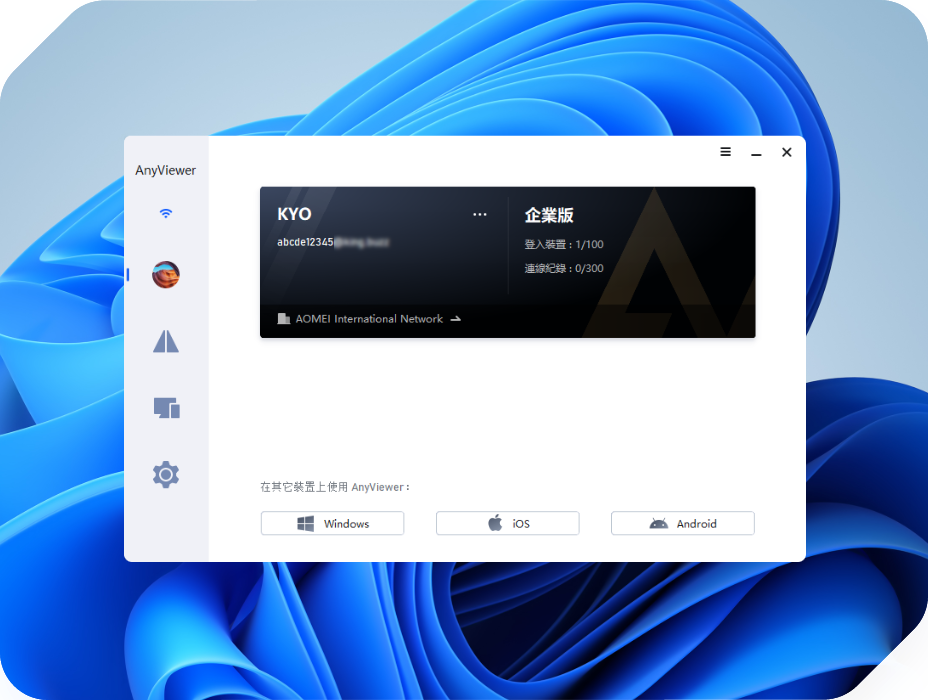
Q: 需要登入並連接更多裝置嗎?
Q: 需要更多通道來在更多 PC 上初始化遠端工作階段嗎?
Q: 想要為您的企業定製品牌名稱和標誌嗎?
Q: 想要將 AnyViewer 整合到您的解決方案中嗎?
聯絡銷售人員我們接受 Visa、MasterCard/Euro Card、Discover、American Express、Diner's Club、JCB 以及與上述主要信用卡公司之一關聯的支票卡或 ATM 卡。我們也接受銀行/電匯、支票/匯票、傳真-信用卡、發票。
CleverBridge 線上訂單 100% 安全。支付過程中交換的所有資料均受 SSL 保護。在 CleverBridge.com 訂購安全伺服器,這是一家資深的電子商務公司,專門從事軟體業務。您將連接到“安全”頁面以安全地輸入您的信用卡資訊。信用卡號碼、地址等重要資訊透過網路安全發送。
到目前為止,我們透過電子郵件提供 24/7 技術支援。如果您對我們的產品有任何問題,我們建議您向我們發送電子郵件告知您的問題。
我們有 15 天無條件退款計劃。如果您在退款期間對服務不滿意,我們將提供退款。
購買後,我們將向您發送一封電子郵件,該電子郵件包含取消訂閱連結。
獲獎最多,強烈推薦。我們這樣做是因為我們知道資料安全的重要性。但不要只相信我們的話。
 Daniel
Daniel

我喜歡 AnyViewer 直觀的介面。 我用它快速遠端連線我的工作電腦,建立連線後工作穩定。 最重要的是,它是完全免費的。
 Lilian
Lilian

我不能說它是最全面的遠端桌面連線軟體。 然而,它的快速連線、高影像質量和簡單的操作使其成為我最喜歡的 Windows 11 遠端訪問工具。
 Richard
Richard

它的安裝、設定和操作都很簡單。 只需幾秒鐘和點選,我就可以遠端存取我的辦公室電腦並在遠端 PC 上順利執行應用程式。 我會把它推薦給我的朋友和親戚。